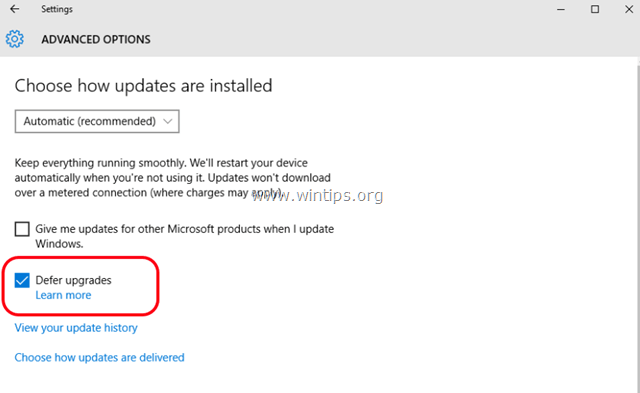विंडोज 10 पर, विंडोज अपडेट विकल्प मानक स्थान (पुराने और क्लासिक कंट्रोल पैनल) से एक नए स्थान पर चले गए हैं समायोजन ऐप और सेक्शन के तहत अद्यतन और सुरक्षा जिसमें बैकअप, रिकवरी, विंडोज डिफेंडर आदि के लिए कुछ अन्य विकल्प भी हैं। इसके स्थानांतरण के अलावा, यह नया विंडोज अपडेट ऐप एक नए महत्वपूर्ण बदलाव के साथ आता है: विंडोज अपडेट के पुराने संस्करणों के विपरीत, व्यक्तिगत अपडेट का चयन करने का कोई तरीका नहीं है, इसलिए सभी उपलब्ध अपडेट, महत्वपूर्ण, वैकल्पिक या सुरक्षा, इंस्टॉल हो जाएंगे खुद ब खुद।
इस लेख में आप विंडोज 10 में अपडेट की जांच और विंडोज अपडेट विकल्पों को प्रबंधित करने का तरीका जान सकते हैं।
विंडोज 10 में अपडेट की जांच कैसे करें और विंडोज अपडेट विकल्पों को कैसे संशोधित करें।
स्टेप 1। विंडोज अपडेट एप्लेट खोलें।
विंडोज 10 में विंडोज अपडेट एप्लेट खोलने के लिए आपके पास दो आसान तरीके हैं:
पहला। पहला तरीका यह है कि निचले बाएँ कोने में विंडोज आइकन (स्टार्ट बटन) पर टैप या क्लिक करें और टैप करें समायोजन.
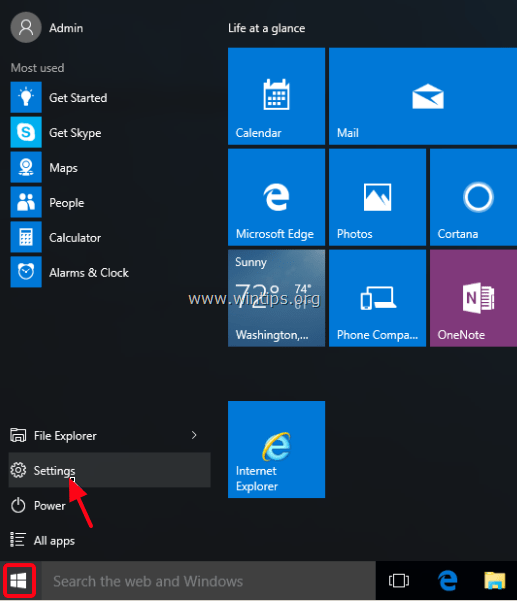
पर समायोजन पैनल, टैप अद्यतन और सुरक्षा.
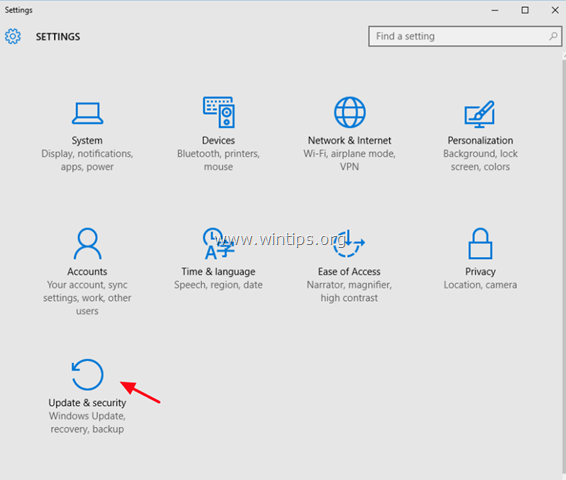
दूसरा। दूसरा तरीका है, शब्द टाइप करना "अद्यतन"(बिना उद्धरण के) Cortana के खोज बॉक्स के अंदर, और फिर इनमें से किसी एक का चयन करने के लिए
विंडोज अपडेट सेटिंग्स या अपडेट के लिये जांचें प्रदर्शित परिणाम।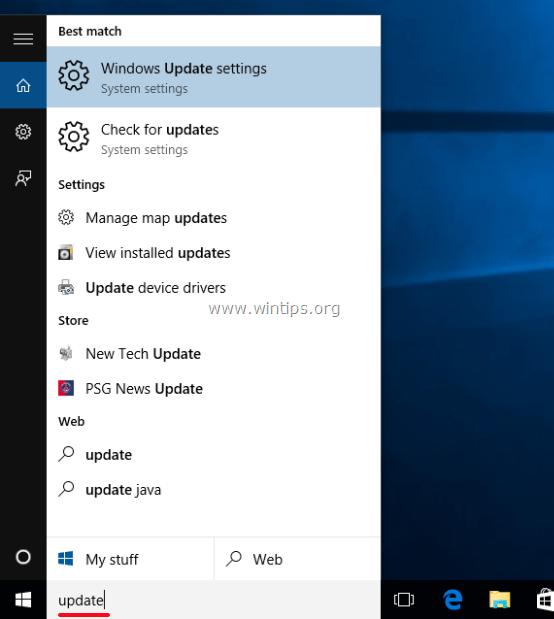
चरण दो। उपलब्ध विंडोज 10 अपडेट की जांच करें और विंडोज अपडेट सेटिंग्स को संशोधित करें।
अद्यतन और सुरक्षा पैनल में, Windows अद्यतन अनुभाग में आपके पास निम्नलिखित विकल्प उपलब्ध हैं:
ए। अद्यतन के लिए जाँच। सभी उपलब्ध अपडेट को तुरंत जांचने और इंस्टॉल करने के लिए उस पर टैप करें (या क्लिक करें)।
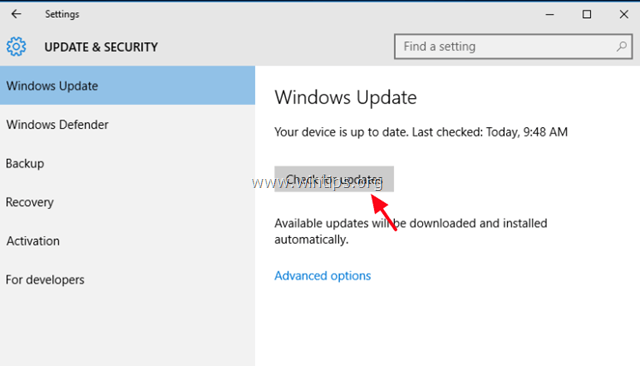
बी। उन्नत विकल्प:
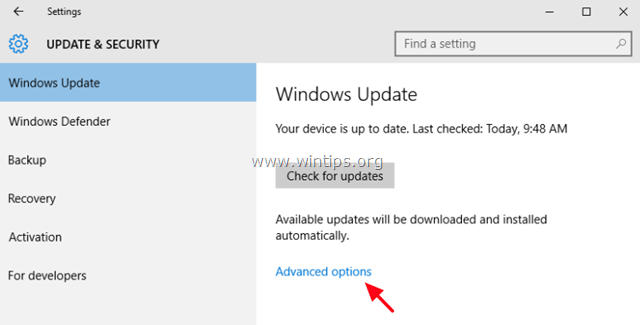
उन्नत विकल्पों में केवल वही विकल्प हैं जिन्हें आप नियंत्रित कर सकते हैं:
1. यह चुनने के लिए कि अपडेट कैसे इंस्टॉल किए जाते हैं।
- यदि आप चुनते हैं स्वचालित, जब आप अपने पीसी का उपयोग नहीं कर रहे होते हैं, तो विंडोज डाउनलोड किए गए अपडेट इंस्टॉल करता है।
- यदि आप चुनते हैं पुनः आरंभ करने के समय को सूचित, विंडोज आपको डाउनलोड किए गए अपडेट को स्थापित करने के लिए पसंदीदा समय (जब भी आप चाहते हैं) पर पुनरारंभ शेड्यूल करने के लिए प्रेरित करेगा और यह आपकी पुष्टि के बिना स्वचालित पुनरारंभ को रोकता है।
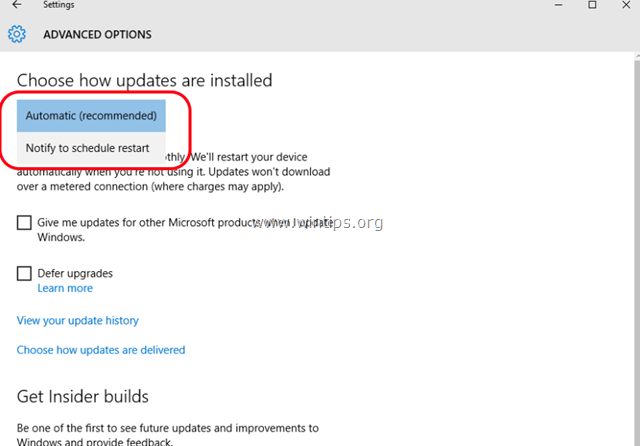
2. दूसरा विकल्प जो उपलब्ध है वह है चेक या अनचेक करना "जब मैं विंडोज अपडेट करता हूं तो मुझे अन्य माइक्रोसॉफ्ट उत्पादों के लिए अपडेट दें". यदि आप Microsoft Office जैसे अन्य Microsoft उत्पादों के लिए अद्यतन स्थापित नहीं करना चाहते हैं, तो इस विकल्प को अनचेक करें।
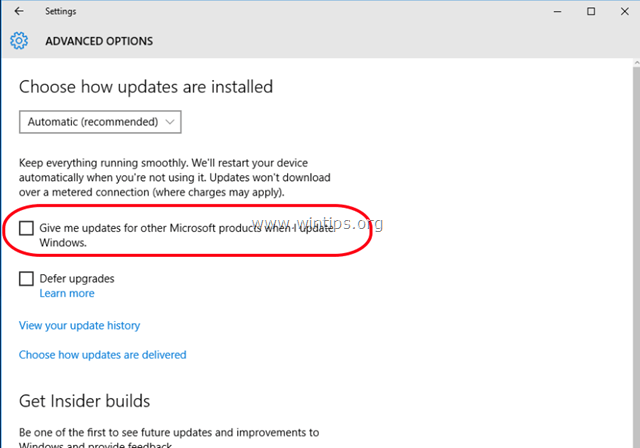
3. तीसरा उपलब्ध विकल्प है स्थगित उन्नयन. यदि आप इस विकल्प को चेक करते हैं, तो विंडोज़ केवल सभी महत्वपूर्ण अपडेट डाउनलोड करेगा, लेकिन उन अपडेट को डाउनलोड नहीं करेगा जिनमें विंडोज़ के लिए नई सुविधाएं शामिल हैं। वास्तव में यदि आप अपग्रेड को स्थगित करना चुनते हैं, तो आप कई महीनों के लिए परिनियोजन और फीचर्ड अपग्रेड की स्थापना में देरी करते हैं। यह उन व्यावसायिक उपयोगकर्ताओं के लिए एक उपयोगी विकल्प है जो अपने पीसी पर नई सुविधाएँ प्राप्त करने से पहले कुछ समय प्रतीक्षा करना चाहते हैं।